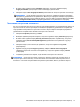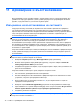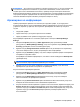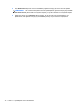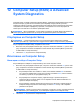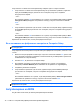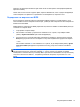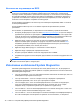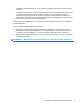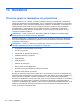HP Notebook PC User Guide - Linux
Изтегляне на актуализация на BIOS
ВНИМАНИЕ: За да намалите риска от повреда на компютъра или неуспешно инсталиране,
изтеглете и инсталирайте актуализация на BIOS само когато компютърът е свързан към
надеждно външно захранване с променливотоков адаптер. Не изтегляйте и не инсталирайте
актуализация на BIOS, докато компютърът работи на захранване от батерията, включен е в
устройства за скачване или е свързан
към допълнителен захранващ източник. По време на
изтеглянето и инсталирането следвайте тези инструкции:
Не изключвайте захранването на компютъра, като изваждате захранващия кабел от контакта
на електрозахранването.
Не изключвайте компютъра и не го поставяйте в режим на приспиване или дълбоко
приспиване.
Не поставяйте, не премахвайте, не свързвайте и не изключвайте устройства или кабели.
1. Отворете уеб браузъра и отидете на сайта http://www.hp.com/support, след което изберете
държавата или региона си. Прегледайте страницата в уеб сайта на HP, която предоставя
софтуер за компютъра. Следвайте инструкциите на екрана, за да определите компютъра
и да получите достъп до актуализацията на BIOS, която искате да изтеглите.
2. Щракнете върху опциите за изтегляне на софтуер и драйвери, въведете номера на
модела на
компютъра в прозореца за продукта, след което натиснете клавиша enter.
Следвайте указанията на екрана, за да идентифицирате компютъра и да стигнете до
актуализацията на BIOS, която искате да изтеглите.
3. Щракнете върху вашия продукт от показаните в списъка модели.
4. Щракнете върху подходящата операционна система.
5. Отидете в раздела на BIOS и изтеглете софтуерния пакет
на BIOS.
6. Следвайте инструкциите за инсталиране, предоставени с изтегления софтуерен пакет на
BIOS.
ЗАБЕЛЕЖКА: След като се появи съобщение на екрана за успешно инсталиране, можете да
изтриете изтегления файл от твърдия диск.
Използване на Advanced System Diagnostics
Advanced System Diagnostics позволява да изпълните диагностичен тест, за да определите
дали хардуерът на компютъра работи правилно. Следните диагностични тестове са налични в
Advanced System Diagnostics:
● Тест при стартиране – Този тест анализира основните компоненти на компютъра, които са
необходими за стартиране на компютъра.
● Тест при изпълнение – Този тест повтаря теста при стартиране и проверява за
периодични проблеми
, които тестът при стартиране не открива.
●
Тест на твърдия диск – Този тест анализира физическото състояние на твърдия диск,
след което проверява всички данни във всеки сектор на диска. Ако тестът открие
повреден сектор, се прави опит данните да се преместят в здрав сектор.
● Тест на паметта – Този тест анализира физическото
състояние на модулите с памет. Ако
се отчете грешка, сменете незабавно модулите с памет.
● Тест на паметта – Този тест анализира състоянието на батерията и калибрира батерията,
ако това е необходимо. Ако батерията не премине теста положително, се свържете с
78 Глава 12 Computer Setup (BIOS) и Advanced System Diagnostics